GNOME adalah salah satu desktop Linux paling populer saat ini. Ini dimulai sebagai desktop sederhana yang disebut GNU Network Object Model Environment (GNOME) dan dibangun di atas perpustakaan GIMP GTK. Rilis 1.0-nya diumumkan pada tahun 1999, hanya dua tahun setelah proyek dimulai.
Saat ini, distribusi Linux yang paling banyak digunakan menyediakan GNOME 3 sebagai desktop grafis mereka, dan ini adalah tempat yang bagus untuk mulai belajar Linux. Seperti halnya desktop open source lainnya, GNOME sangat dapat dikustomisasi. Anda dapat mengubah dan menambahkan ke GNOME hingga paling sesuai dengan gaya kerja unik Anda.
Tapi pertanyaan abadinya adalah:haruskah Anda?
Kami menanyakan pendapat pengguna GNOME tentang pertanyaan ini, dan beberapa berpendapat lebih mudah untuk mempelajari GNOME (dan Linux dalam prosesnya) dengan menggunakan desktop seperti yang disampaikan dari pengembang GNOME.
Melawan arus, saya akan merekomendasikan menggunakan stok GNOME terlebih dahulu dan merasa benar-benar nyaman dengannya sebelum mempelajari ekstensi apa pun. —John Allison
GNOME mungkin perlu membiasakan diri. Mungkin ternyata tidak dapat dicerna, atau mungkin menjadi satu-satunya cara terbaik untuk berinteraksi dengan mesin Linux. Jarak tempuh Anda mungkin berbeda. —Alexey Rusakov
Saya tidak selalu menyukai gagasan untuk merekomendasikan ekstensi. Meskipun mereka dapat berguna, setiap kali seseorang mengeluh tentang GNOME yang tidak stabil, itu berakhir karena semacam ekstensi. Kadang-kadang saya merasa seolah-olah merekomendasikan ekstensi kepada pengguna GNOME menciptakan budaya menginstal sejumlah besar ekstensi untuk membuat GNOME menjadi sesuatu yang bukan, dan kemudian seluruh desktop runtuh. Bagi saya, kebijakan saya adalah menggunakan ekstensi sesedikit mungkin. Saya sangat menyukai tata letak GNOME default dengan sedikit atau tanpa perubahan. —Jay LaCroix
Itu adalah tema umum di antara tanggapan—pengguna yang baru mengenal GNOME harus mempelajari GNOME sebelum mengubahnya.
Pengguna baru
GNOME tampak sederhana—ketika Anda menghidupkan komputer Linux, Anda berakhir di desktop dengan hanya beberapa petunjuk yang jelas. Ada menu Aktivitas di sudut kiri atas layar dan baki sistem biasa di kanan atas.
Mengklik menu Aktivitas akan menampilkan hamparan yang berisi dok aplikasi. Mengklik ikon kisi di dok menunjukkan aplikasi yang Anda instal.
Lebih banyak sumber daya Linux
- Lembar contekan perintah Linux
- Lembar contekan perintah Linux tingkat lanjut
- Kursus online gratis:Ikhtisar Teknis RHEL
- Lembar contekan jaringan Linux
- Lembar contekan SELinux
- Lembar contekan perintah umum Linux
- Apa itu container Linux?
- Artikel Linux terbaru kami
Aplikasi default menyertakan jenis layanan yang sama seperti yang Anda harapkan dari desktop lain—manajer file, pembaca PDF, manajer jaringan, pengaturan sistem atau panel kontrol, dan seterusnya. Ada juga beberapa default yang tidak terduga tapi bagus. Misalnya, GNOME menyertakan aplikasi virtualisasi yang tangguh.
GNOME telah berhasil menjadi antarmuka pemersatu bagi sebagian besar pengguna Linux. Sementara masing-masing distribusi memiliki konvensi sendiri untuk manajemen paket, praktik pengembangan perangkat lunak, dan hampir semua hal lainnya, GNOME adalah satu kesatuan. Jika Anda mempelajari GNOME, Anda mempelajari "bahasa" umum untuk berinteraksi dengan sisi grafis Linux.
GNOME juga bekerja keras dalam konsistensi. Misalnya, salah satu tombol yang sering diabaikan pada keyboard adalah tombol Super, yang merupakan tombol dengan (biasanya) logo Windows di atasnya, atau tombol Command di Mac. GNOME menggunakan ini sebagai hotkey global, artinya, apa pun aplikasi yang Anda gunakan, kunci Super selalu berbicara dengan GNOME (aplikasi apa pun dapat menggunakan kunci Super, tetapi hanya sedikit yang melakukannya). Itu berarti Anda memiliki akses ke fungsi desktop terlepas dari jendela apa yang saat ini menjadi fokus.
Itu tidak berlaku untuk sebagian besar kombo kunci yang berbasis di sekitar Kontrol atau Alt. Mampu "melompat" keluar dari aplikasi untuk mengakses fungsi desktop adalah fitur yang diremehkan, dan setelah Anda terbiasa, Anda mulai melewatkannya saat menggunakan desktop lain.
Berikut beberapa wawasan dari responden kami tentang menyesuaikan diri dengan cara GNOME dalam melakukan sesuatu:
Pelajari satu lingkungan dengan baik, dan kemudian Anda dapat mencoba yang lain. —Marcin Juszkiewicz
Pelajari beberapa pintasan praktis sebelum mencoba menentukan pintasan Anda sendiri.
- Super+Panah untuk memaksimalkan jendela
- Super+Panah untuk memperkecil jendela
- Super+Arrowleft atau Super+ArrowRight untuk memasang ubin di jendela agar memenuhi setengah layar
- Super+PageUP atau Super+PageDown untuk mengubah ruang kerja
- Luncurkan aplikasi:Super, lalu ketik 3-4 huruf dari aplikasi yang ingin Anda luncurkan (misalnya, f-i-r-e untuk Firefox, dan seterusnya)
- Perhitungan:Super, lalu ketik persamaan sederhana (9*9) untuk penghitungan cepat
Ini adalah desktop yang indah, dan itu membuat belajar lingkungan baru menjadi menyenangkan. Kemudian lagi, mempelajari sesuatu yang baru juga bisa sulit, jadi jika Anda pengguna baru, sebagian besar orang yang menanggapi kami setuju bahwa pendekatan yang lambat dan mantap adalah yang terbaik. Kenali lingkungan Anda sebelum melompat untuk mengubah segalanya. —Andreas Nilsson
Ini mungkin kebiasaan yang sulit untuk dihilangkan bagi banyak pengguna, tetapi ubah dari mouse terlebih dahulu ke Kunci super dulu untuk perpindahan jendela, navigasi desktop, peluncuran, dan pencarian. —Tim Quinlan
Bantuan bawaan
Butuh bantuan? Ada tutorial bawaan.
Kami memiliki aplikasi Bantuan di GNOME yang diluncurkan saat boot pertama. Ini memiliki video cepat yang menunjukkan cara meluncurkan aplikasi, mengelola jendela dan ruang kerja, dan banyak lagi. Anda selalu dapat menemukan aplikasi Bantuan dengan mencarinya di layar Aktivitas, atau meluncurkan bantuan dari terminal. —Felipe Borges
Dapatkan lebih banyak aplikasi
Mengenal desktop adalah satu hal, tetapi desktop hanya dapat melakukan banyak hal. Jelas, pada titik tertentu, Anda akan menginginkan lebih banyak aplikasi sehingga Anda dapat menyelesaikan pekerjaan.
GNOME memiliki "toko aplikasi" yang disebut Perangkat Lunak yang menawarkan ratusan aplikasi sumber terbuka yang dapat Anda instal dengan satu klik. Ini topikal, nyaman, dan mudah.
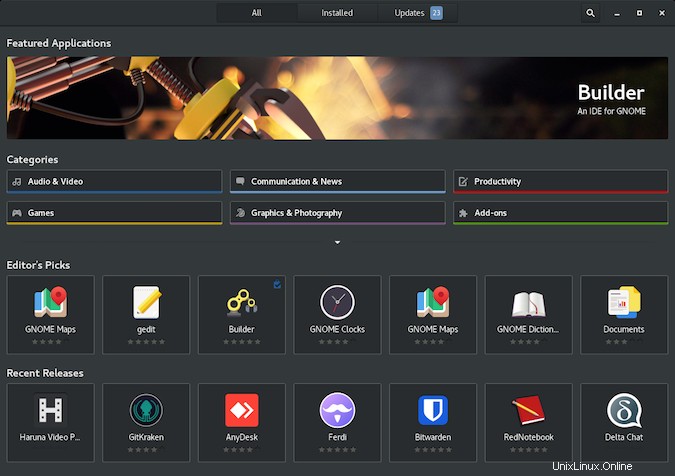
Pengguna berpengalaman
Jika Anda terbiasa mencoba desktop Linux yang berbeda, maka menyesuaikan lingkungan Anda bukanlah hal baru bagi Anda. Untuk GNOME, cara termudah dan paling jelas untuk menyesuaikan desktop di luar apa yang disediakan GNOME kepada Anda di Pengaturan adalah Tweaks, tersedia dari aplikasi Perangkat Lunak Anda.
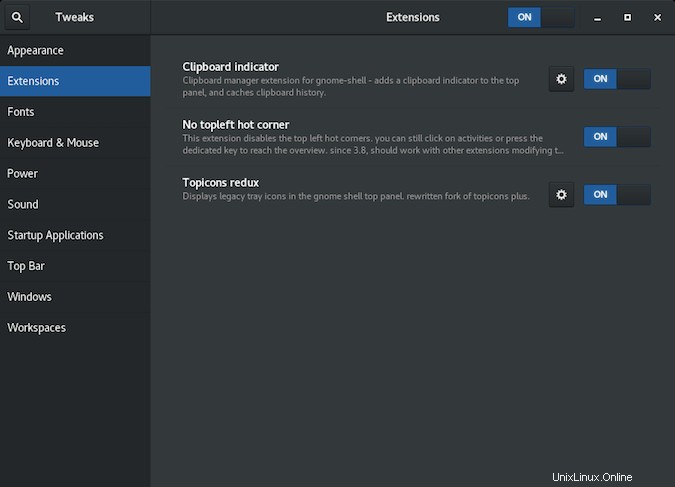
Tweaks memungkinkan Anda menyesuaikan hampir semua hal—tema, tombol yang muncul di bilah jendela, ekstensi GNOME, font, pengaturan daya, aplikasi startup, dan banyak lagi.
Berikut adalah cara beberapa pengguna mengatur desktop GNOME mereka:
Matt Broberg
- Pelajari cara memulai ekstensi GNOME.
- Sesuaikan tampilan GNOME dengan GNOME-look.org.
- Semua penyesuaian GNOME (termasuk ekstensi) disimpan ke
$HOME/.configpengguna direktori, jadi jika saya memigrasikan direktori home saya ke komputer lain, atau saya memasukkan konfigurasi saya ke dalam manajemen Git, saya dapat menjaga lingkungan saya tetap konsisten.
Daniel Alley
- Instal Dash ke Dock, Caffeine, Putuskan Koneksi Wifi, dan ekstensi Pemilih Perangkat Input dan Output Suara.
- Aktifkan tombol perkecil dan maksimalkan di bilah jendela dengan alat Tweak GNOME.
Grzegorz Grzybek
- Salah satu ekstensi favorit saya adalah GTK Title Bar, yang menghapus bilah judul aplikasi non-GNOME saat dimasukkan ke mode layar penuh.
Coba sesuatu yang sama, atau coba sesuatu yang berbeda
GNOME merupakan tanggapan langsung terhadap desktop KDE, yang pada saat itu tidak dilisensikan sebagai perangkat lunak bebas, dan desain aslinya sesuai dengan harapan pengguna KDE.
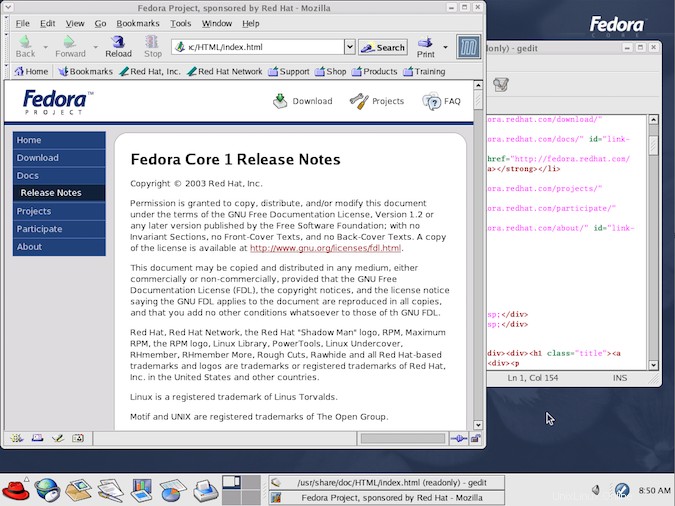
Ini telah berjalan jauh sejak awal dan berdiri di samping (dan dalam banyak hal melampaui) desktop paling terkenal di platform lain. GNOME 3 adalah desktop progresif, bergerak menuju antarmuka terpadu untuk antarmuka yang digerakkan oleh keyboard, mouse, dan sentuhan. Ini dirancang untuk menyeimbangkan keindahan dengan kebutuhan sumber daya, inovasi dengan keakraban, dan efisiensi dengan intuisi.
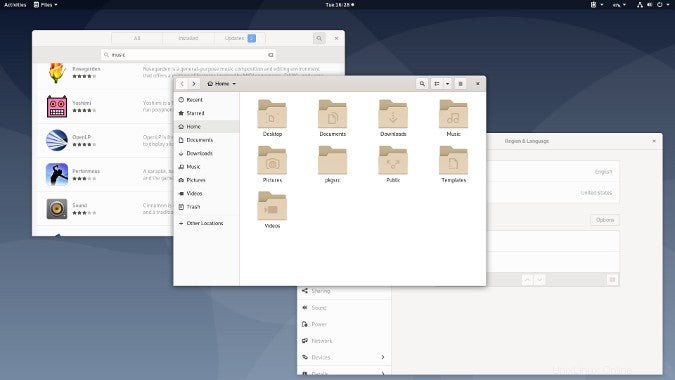
Tetapi jika Anda menemukan bahwa Anda cukup akrab dengan GNOME tetapi masih tidak menikmatinya, maka tidak ada yang menghentikan Anda untuk mencoba sesuatu yang sama sekali berbeda. Sebenarnya, mencoba banyak desktop dan window manager yang berbeda di Linux dan BSD adalah hal yang biasa karena memiliki pilihan dalam cara Anda berinteraksi dengan komputer Anda sendiri bisa dibilang merupakan perwujudan terbaik dari semangat open source. Anda bisa menggunakan teknologi Anda dengan cara Anda sendiri. Anda tidak pernah harus puas dengan apa yang orang lain anggap terbaik.
Bagaimana Anda mengkonfigurasi GNOME? Apakah Anda menggunakan GNOME atau desktop yang berbeda? Beri tahu kami di komentar!